Kernel Security Check Failure в Windows 10 - как исправить?
Что делать при появлении ошибки Kernel Security Check Failure в Windows 10
Возникают ситуации, когда при работе с Windows появляется синий экран (BSoD) с ошибкой Kernel Security Check Failure. Если ситуация повторяется постоянно, то это может быть симптомом серьезных ошибок на жестком диске или в оперативной памяти (RAM). Рассмотрим, как её исправить.
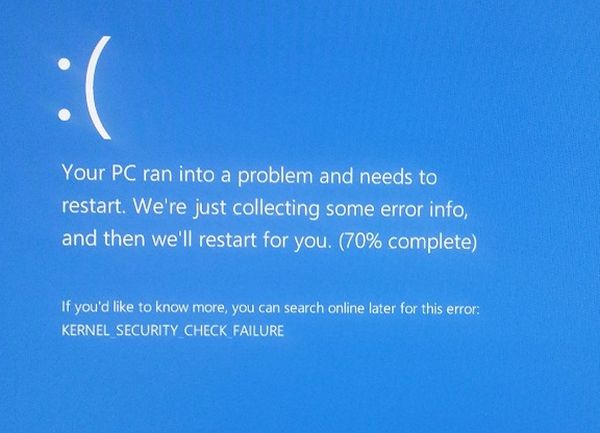
Содержание
- 1 Как исправить ошибку синего экрана
- 2 Шаг первый: Сканирование
- 3 Шаг второй: Проверка системных файлов
- 4 Шаг третий: Проверка оперативной памяти
- 5 Шаг четвёртый: Обновление драйверов
Как исправить ошибку синего экрана
В зависимости от причины неисправности и версии операционной системы, упомянутый синий экран может содержать полное наименование ошибки или только код 0×00000139. Компьютер обычно зависает через 5-30 минут от момента включения. Вышеуказанное время зависит от того, как вы используете компьютер.
Иногда из-за ошибки c синим экраном вообще не получается загрузить ноутбук или компьютер, тогда попытайтесь запустить его в безопасном режиме. Для этого при включении нажмите соответствующую клавишу F или Esc (зависит от производителя). Когда безопасный режим также не работает должным образом, запустите систему с загрузочного диска или флешки.
Переустановка Windows в общем не обязательна, но может быть потребуется.
Шаг первый: Сканирование
Первое, что нужно сделать для диагностики проблемы просканировать жесткий диск с помощью встроенной утилиты Chkdsk. Для этого впишите в поле поиска меню Пуск команду:
chkdsk /f C:

При следующем включении компьютера, прежде чем загрузится Windows, будет просканирован раздел C:. Следует помнить, что проверка занимает до нескольких десятков минут.
Шаг второй: Проверка системных файлов
Синий экран с ошибкой 0×00000139 может появиться вследствие повреждения системных файлов. Для проверки кликните правой кнопкой мыши на кнопку Пуск и выберите пункт «Командная строка (администратор)».
В окне командной строки наберите:
sfc /scannow

Шаг третий: Проверка оперативной памяти
На следующем этапе следует проверить оперативную память (RAM). Для этого в поисковую строку меню Пуск впишите «Диагностика памяти». Диагностику можно запустить сразу (после перезагрузки) или запланируйте её при следующем включении компьютера.

Обязательно на этом запустите полную антивирусную проверку.
Шаг четвёртый: Обновление драйверов
Если вышеуказанные шаги не принесли желаемых результатов, нужно сделать следующее. Эта процедура может показаться трудоемкой, но в большинстве случаев решает проблему. Речь идет об обновлении драйверов для всех компонентов.
Для этого, перейдите в Диспетчер устройств. Затем нажмите по отдельности на каждый компонент правой кнопкой мыши и выберите пункт «Обновить драйвер». Могут потребоваться диски с драйверами компонентов ПК, а в некоторых случаях придётся искать их на официальных страницах производителей.

Если все эти меры окажутся неэффективными и синий экран с 0×00000139 продолжает появляться, остаётся только переустановить Windows. В этом случае лучше не использовать функцию восстановления, а сразу же отформатировать системный диск C: и сделать чистую установку операционной системы.
